Win7系统智能切换桌面壁纸的小妙招
2014-07-21 16:54作者:系统城
是不是很羡慕别人炫酷的桌面壁纸?是不是被个性的切换方式所迷住?虽然网络上有提供多种壁纸工具能够帮助用户实现壁纸的自动切换,但是如果不借助第三方软件该如何实现Windows7桌面壁纸智能切换呢?
Win7系统智能切换桌面壁纸的小妙招:
Windows7的桌面上面空白处点击鼠标右键,菜单中点击个性化、桌面背景,可以设置Windows7壁纸切换的时间间隔,如下图所示:
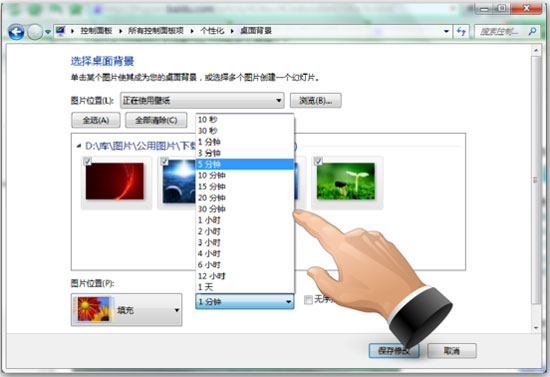
很明显,这儿只有时间间隔,而且也只有设定好的10秒、1分钟等让人选择。动画切换效果也不那么Morph化。
修改一下注册表,看看有什么变化?
把下面7行用记事本保存成 cool.reg
Windows Registry Editor Version 5.00
[HKEY_CURRENT_USER\Control Panel\Personalization\Desktop Slideshow]
“Interval”=dword:0000ea60
“Shuffle”=dword:00000000
“LastTickLow”=dword:00000000
“LastTickHigh”=dword:00000000
“AnimationDuration”=dword:00002328
双击这个保存好的 cool.reg,导入到注册表—
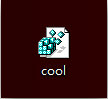
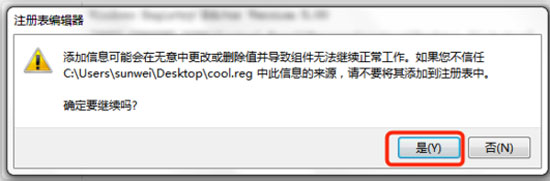
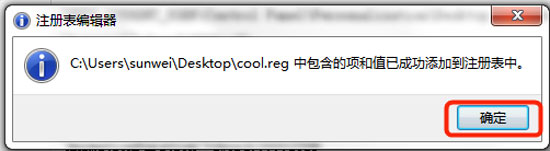
不用重启,如果你使用了包含多张壁纸的主题包,就直接看看壁纸切换效果吧。
说明: 上面的7行里面,AnimationDuration 是动画效果控制的键值,2328为十六进制的9000(毫秒),就是9秒,你可以设短点,morph 的效果就会快一些。Interval 的键值是0000ea60,就是间隔时间,上面设置成了10秒。如下图所示
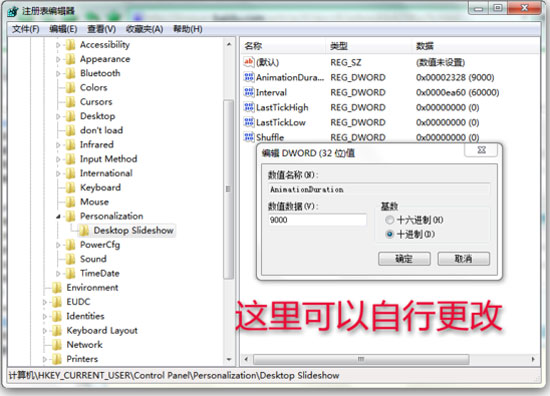
经过几个小步骤的操作之后,用户就可以在Windows7系统下实现桌面壁纸的智能切换了,也能体验一回炫酷的自定义背景了。如果用户想恢复到原来的样子,可以打开注册表,把 HKEY_CURRENT_USER\Control Panel\Personalization\Desktop Slideshow 下面的 AnimationDuration 这个键值删除就可以了。